Error 0x80D05001 para Microsoft Store o Windows Update
Muchos usuarios de Windows 10(Windows 10) informaron que se encontraron con el error 0x80D05001 cuando intentaron instalar las actualizaciones(Windows Updates) de Windows o la actualización de la aplicación Windows Store . Este error ocurre cuando usa Microsoft Store para descargar o actualizar aplicaciones, o cuando ejecuta Windows Update para instalar actualizaciones.
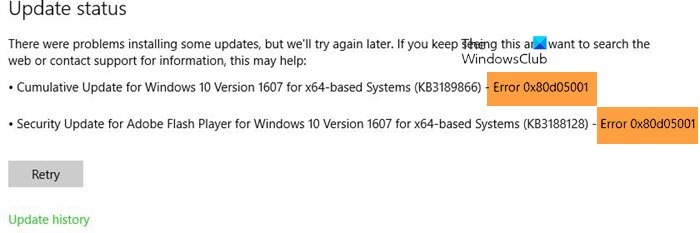
En Windows Update , este mensaje de error es DO_E_HTTP_BLOCKSIZE_MISMATCH .
There were problems installing some updates, but we’ll try again later. If you keep seeing this and want to search the web or contact support for information, this may help: Error 0x80D05001
Si usted es uno de ellos que enfrenta este problema, lea esta publicación. En esta guía, hay algunos métodos efectivos que probablemente pueden ayudarlo a deshacerse de este obstáculo.
Microsoft Store o actualización de Windows 0x80D05001(Windows Update 0x80D05001)
Si ve el código de error 0x80D05001 cuando usa Microsoft Store para descargar o actualizar aplicaciones, o Windows Update para instalar actualizaciones, aquí hay algunas cosas que puede probar. Revise la lista y luego, dependiendo de si ve el error de Microsoft Store o Windows Updates , siga solo esas sugerencias.
- Ejecute el Solucionador de problemas de aplicaciones de Windows
- Ejecute el Solucionador de problemas de actualización de Windows
- Asegúrese(Make) de que la fecha, la hora y la zona horaria del (Time)sistema(System) sean correctas.
- Ejecute la herramienta de escaneo SFC y DISM
- Instala(Install) todas las actualizaciones pendientes en tu dispositivo
- Restablecer la tienda de Microsoft.
- Vuelva a instalar la aplicación de la Tienda Windows.
Antes de comenzar, le recomendamos que cree un Punto de restauración del sistema . Veamos ahora todo el método en detalle:
1] Ejecutar el Solucionador de problemas de aplicaciones de Windows
Windows 10 viene con una herramienta de solución de problemas integrada que se considera bastante ideal para tratar todo tipo de problemas de la Tienda Windows(Windows Store) . Aquí está cómo hacer:
Abra la configuración de Windows (Open the Windows Settings) (Win+I) y seleccione Actualizar y categoría(Update & Category) .
Seleccione la pestaña Solucionar problemas(Troubleshoot) en el panel izquierdo para abrir su contenido en el panel derecho.
Ahora, en el panel derecho, desplácese hacia abajo hasta la parte inferior de la pantalla.
Luego seleccione Aplicaciones de la Tienda Windows(Windows Store Apps) y presione Ejecutar el solucionador de problemas(Run the troubleshooter) .
Espere(Wait) un momento y una vez que complete el proceso, cierre la ventana.
Al final, reinicie su dispositivo para aplicar los cambios.
2] Ejecutar el Solucionador de problemas de actualización de Windows(Run Windows Update Troubleshooter)
En su PC con Windows 10, ejecutar el Solucionador de problemas de Windows Update es uno de los mejores y más simples métodos que puede probar para resolver este problema.
Además, también puede probar el solucionador de problemas en línea de Microsoft(Microsoft’s online troubleshooter) y ver si le ayuda.
3] Asegúrese(Make) de que la fecha, la hora y la zona horaria del (Time)sistema(System) sean correctas
Como próxima solución, abra la fecha, la hora y la zona horaria(date, time, and Time zone) del sistema y verifique si está configurada correctamente.
4] Ejecute la herramienta de escaneo SFC y DISM
Ejecutar la herramienta System File Checker posiblemente solucione muchos errores del sistema, incluida la tienda que tiene diferentes problemas de red. Dado que esta es una aplicación integrada, no le costará nada excepto un simple esfuerzo.
Para ejecutar este servicio, abra un símbolo del sistema elevado en su dispositivo Windows(open an elevated Command Prompt in your Windows device) .

En la ventana del símbolo del sistema, ingrese la siguiente línea de comando y luego presione enter –
sfc /scannow
Esto tomará unos minutos para ejecutar la línea de comando, por lo tanto, espere pacientemente hasta que se complete la operación.
Además, es posible que deba reparar los archivos del sistema de Windows ejecutando el análisis DISM . Aquí está cómo hacerlo:
En la ventana elevada del símbolo del sistema(Command Prompt) , escriba el siguiente código de texto:
Dism.exe /online /cleanup-image /scanhealth Dism.exe /online /cleanup-image /restorehealth
Ahora presione Entrar después de cada línea para iniciar el proceso.

Una vez que se complete, reinicie su dispositivo y verifique si el problema persiste.
5] Instala(Install) todas las actualizaciones pendientes en tu dispositivo
Si el problema persiste, instale todas las actualizaciones pendientes en su dispositivo.
Para hacerlo, abra Configuración (Win+I) > Configuración (Update & Security settings)de actualización y seguridad(Update & Security) > Actualización de Windows(Windows Update) .
Muévase al panel derecho y luego haga clic en el botón Buscar actualizaciones(Check for updates) .
Si hay alguna actualización, instálela.
En caso de que no encuentre ninguna actualización y muestre que su PC está actualizada, significa que el sistema tiene todas las actualizaciones necesarias.
6] Restablecer la tienda de Microsoft
A veces este tipo de problema también puede ocurrir por tener algunos archivos temporales almacenados en la carpeta de caché. Para solucionarlo, debe borrar la memoria caché de la tienda de Windows(Windows Store Cache) . Aquí hay una guía rápida para hacer:
Haga clic(Right-click) con el botón derecho en el botón Inicio(Start) y abra Windows Settings > Apps > Apps and features .
En el panel derecho, busque Microsoft Store en la sección Aplicaciones(Apps) y funciones.
Una vez que lo encuentre, selecciónelo y luego haga clic en el enlace Opciones avanzadas .(Advanced options)
En la página siguiente, desplácese hacia abajo hasta que vea la sección "Restablecer" y luego haga clic en el botón Restablecer(Reset) .
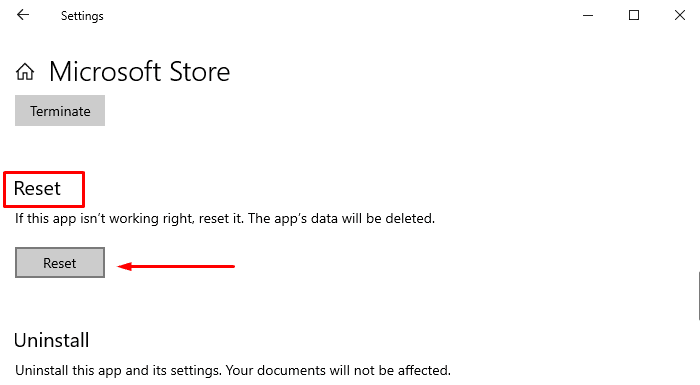
Si aparece un mensaje de advertencia, haga clic en Restablecer(Reset) para confirmarlo.
7] Vuelva a instalar la aplicación de la Tienda Windows
En caso de que ninguno de estos métodos le haya ayudado a corregir este código de error, entonces, como último recurso, intente volver a instalar la aplicación de la Tienda Windows(Windows Store) .
Para hacerlo, presione el método abreviado de teclado Win+SPowerShell en el campo de búsqueda.
Cuando vea Windows PowerShell en la lista de resultados, haga clic derecho sobre él y seleccione Ejecutar como administrador(Run as administrator) .
Si UAC(UAC Prompts) lo solicita en la pantalla, haga clic en el botón Sí(Yes) para otorgar los privilegios administrativos.
Ahora, en la ventana de Windows PowerShell , copie y pegue el código de texto dado y luego presione enter para ejecutar:
Get-AppXPackage | Foreach {Add-AppxPackage -DisableDevelopmentMode -Register "$($_.InstallLocation)\AppXManifest.xml"}
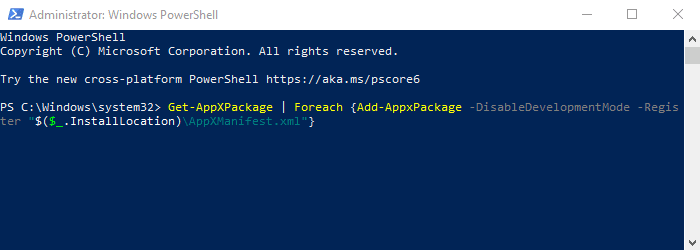
Una vez que se complete, cierre la ventana de Windows PowerShell y reinicie su dispositivo para guardar los cambios.
Después de reiniciar Windows , los problemas con el error de la tienda(Store) deberían solucionarse ahora.
Espero que encuentre útil este artículo. Si tienes alguna duda, no dudes en preguntar en la caja de comentarios.(I hope you find this article helpful. If you have any doubt, feel free to ask in the comments box.)
Related posts
Fix Microsoft Store or Windows Update error 0x80246013
Fix Microsoft Store Iniciar sesión error 0x801901f4 en Windows 11/10
Fix Microsoft Store Error 0x87AF0001
Cómo corregir Error Code 0x80090016 para PIN and Microsoft Store
Fix Microsoft Store error 0x8004e108 en Windows 10
Cómo abrir Windows Store apps en Startup en Windows 10
Usando la aplicación iTunes de Microsoft Store en Windows 10
Cómo regalo Apps and Avatars del Microsoft Store en Windows 10
No se puede encontrar, presione o instale una aplicación de Microsoft Store en Windows 10
Microsoft Store error 0x80073D05 al instalar o desinstalar aplicaciones
Microsoft Store Falta o no está instalado en Windows 10
Mejor en 4 YouTube apps en el Microsoft Store para Windows 10
Esta aplicación ha sido bloqueada debido a la compañía Policy - Microsoft Store
Error 0x80080206 al descargar Microsoft Store apps
Best Mafia JUEGOS PARA Windows 10 Disponible en el Microsoft Store
URI Commands para abrir Microsoft Store apps en Windows 11/10
Cómo usar Microsoft Store para descargar Windows 10 apps & games
Download Ubuntu en Windows 10 de Windows Store
Mejor Action and Adventure games para Windows 10 de Microsoft Store
Cómo restablecer Microsoft Store apps usando PowerShell en Windows 10
